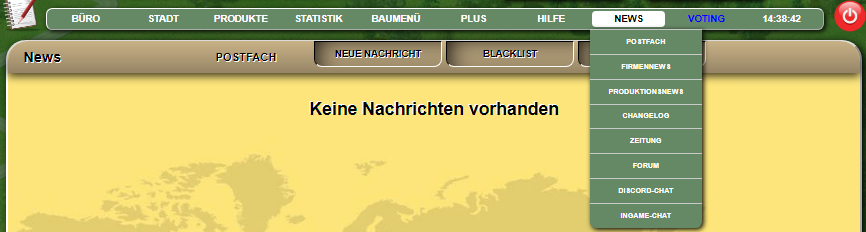|
|
| (Eine dazwischenliegende Version von einem anderen Benutzer wird nicht angezeigt) |
| Zeile 1: |
Zeile 1: |
| − | == Wie komme ich auch ohne den Spielchat in den Chat? ==
| + | [[Datei:Menu_news.png]] |
| | | | |
| − | Über das altbekannte Chatprogramm IRC. Hierfür muss nur der Server eu.chat4all.net und der port 6667 eingestellt werden und schon kann man in den Chatraum #PandT gelangen.<br/><br/>
| + | '''Discord-Chat''' |
| | | | |
| − | Hier ein weiterer einfacher Weg:<br/><br/>
| + | Discord gibt es als Web-Version, wer möchte kann sich auch die App für PC oder Smartphone installieren. Eine Registrierung mit Email und Nutzername wird empfohlen, um weitere Funktionen freizuschalten. |
| | + | Discord ist kostenlos |
| | | | |
| − | gebt bei Google chat4all.org ein und sucht los<br/><br/>
| + | '''Ingame-Chat''' |
| | | | |
| − | Der oberste Link ist http://www.chat4all.org, den wählt ihr aus (oder einfach den Link hier drücken ;) )<br/>
| + | Eine Version von Discord direkt im Spiel |
| − | <br/>
| |
| − | Es erscheint eine große Seite, aber ganz oben sind 3 kleine Eingabefelder.<br/><br/>
| |
| − | | |
| − | Hier gebt ihr bei Nickname euren Wunschnamen ein und drückt Enter the Chat<br/><br/>
| |
| − | | |
| − | Ihr gelangt so in die Lounge, einen allgemeinen Chatraum, in dem jeder so landet. Diesen braucht ihr garnicht weiter beachten. Gebt einfach in die Chatzeile unten<br/>
| |
| − | /join PandT ein und drückt Enter. <br/><br/>
| |
| − | | |
| − | Es öffnet sich ein weiterer Raum, euer neues zu Hause
| |
| − | | |
| − | | |
| − | == Wie kann ich ohne Flash am Chat teilnehmen ==
| |
| − |
| |
| − | | |
| − | Du benötigst hier für einen IRC-Client. Hiervon gibt es für nahezu alle Plattformen verschiedenste (Kauf-Software, Kostenlose Software wie auch Freie Software)<br>
| |
| − | Windows: Client wie MIRC, Miranda, Silverex, HydraIRC, KVIrc, Nettalk, Quassel, ThrashIRC, usw. usf - Google ist dein Freund<br>
| |
| − | Linux: xchat, empathy, irrsi, ircII, bitchx, kopete, conversation usw. usf - auch hier sollte Google dir helfen, oder du nutzt deinen Paketmanager <br>
| |
| − | Android: andchat, androirc, yaaic, usw. usf - der google Playstore hat massig hiervon vorrätig<br>
| |
| − | Apple Macintosh: adium, chatzilla, conversation, irssi, fire, x-chat, usw. (theoretisch auch jeder Linux-Client, da MacosX ja endlich unix-based und somit mehr Freiraum bietet)<br>
| |
| − | Ipad, Iphone: limechat, colloquy, Linkinus, rooms, mango lite, usw. Hier einfach den Apple-Store höflich fragen.<br><br>
| |
| − | | |
| − | Nach der Installation und der persönlichen Anpassungen verbinden wir uns auf den Server eu.chat4all.net (normal sollte fast jeder Client Eingabemasken aufweisen, in jener Server, Channels, und Nicks eingetragen werden koennen - andernfalls einfach die IRC-Befehle nutzen: /server eu.chat4all.net verbindet euch dann direkt, muss aber bei jedem neustart manuell wieder eingegeben werden)<br>
| |
| − | Die genutzten Räume von P&T sind #pandt sowie #pandt-hilfe (manuell mit /join #pandt bzw /join #pandt-hilfe verbindbar).<br>
| |
| − | | |
| − | So ihr einem Konsortium angehoert, gibt es sodann den Raum " # " + Euer Konsortiumskürzel
| |
| − | <br><br>
| |
| − | | |
| − | == Nickname ändern und sichern ==
| |
| − | | |
| − | Der Nickname kann mit /nick username geändert werden.<br/>
| |
| − | So man seinen Nick sichern will, sodass eben keiner unter deinem Nick sich ausgeben kann, registriere ihn mittels /msg nickserv register passwort email-adresse und befolge die Anweisungen.<br/>
| |
| − | Beim erneuten einloggen musst du dich dann identifizieren (die meisten clienten haben dafuer automatismen) /msg nickserv identify password
| |
| − | | |
| − | | |
| − | [[Kategorie:Index]]
| |